Maison >Problème commun >Comment configurer le partage de dossiers système Win7
Comment configurer le partage de dossiers système Win7
- WBOYWBOYWBOYWBOYWBOYWBOYWBOYWBOYWBOYWBOYWBOYWBOYWBavant
- 2023-07-14 08:13:103891parcourir
Dans le système Win7, nous pouvons partager des dossiers sur le réseau local. Après la configuration, d'autres utilisateurs d'ordinateurs connectés au même réseau local peuvent ouvrir directement nos dossiers partagés sur le réseau sur l'ordinateur. Jetons un coup d'œil au didacticiel sur l'installation partagée des dossiers système Win7.

Comment configurer le partage de dossiers dans le système Win7.
1. Entrez d'abord les paramètres réseau, puis cliquez sur "Modifier les paramètres de partage avancés" sur la gauche

2 Dans PremiumShareSettings, développez l'option "Public" comme indiqué sur l'image.
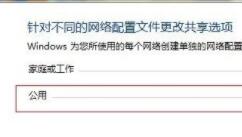
3. Comme indiqué sur l'image, cochez « Désactiver la protection par mot de passe », puis enregistrez les paramètres et quittez.
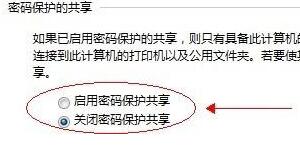
4. Cliquez ensuite avec le bouton droit sur le dossier qui doit être partagé, ouvrez les propriétés et sélectionnez AdvancedShares
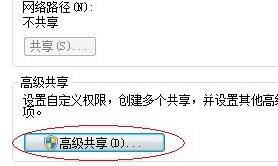
5. Cliquez sur "Autorisations" dans la barre de commentaires ci-dessous et sélectionnez "Partager ce dossier"
.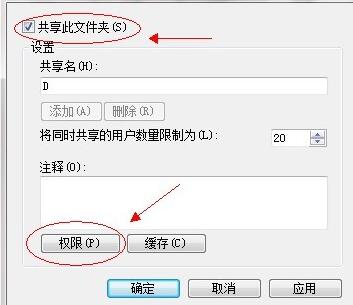
6. Sélectionnez l'utilisateur "tout le monde" ci-dessus et sélectionnez toutes les nouvelles options ci-dessous comme "Autoriser"
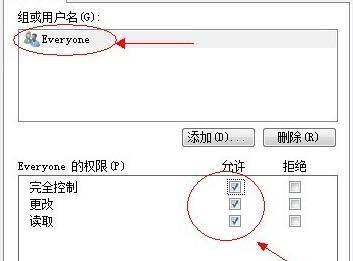
7. Accédez ensuite à l'emplacement du disque qui doit être partagé, utilisez le bouton droit de la souris pour ouvrir le fichier. propriétés du disque et entrez dans l'onglet "Sécurité", cliquez sur "Modifier"
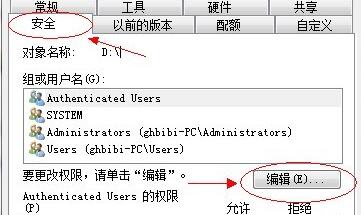
8. Cliquez sur "Ajouter" pour le groupe ou le nom d'utilisateur
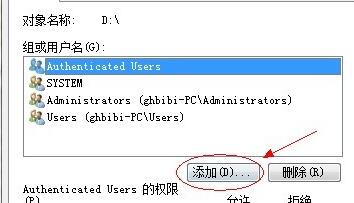
9. Cliquez sur "Avancé" pour accéder aux options avancées , voir photo.
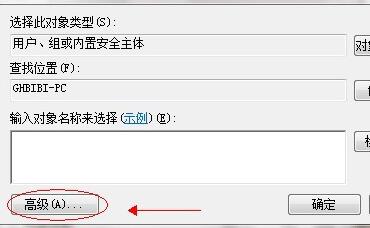
10. Pas besoin d'appuyer ailleurs, sélectionnez directement « Rechercher maintenant » comme indiqué sur l'image.
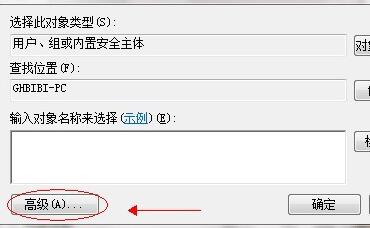
11. Recherchez l'utilisateur "tout le monde" et double-cliquez pour le sélectionner.
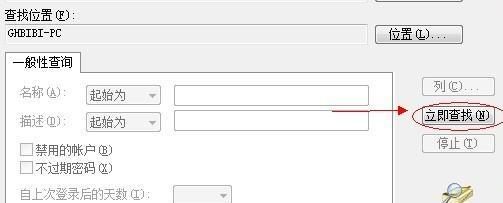
12. Ensuite, vous pouvez voir que tout le monde est ajouté aux utilisateurs et cliquez sur OK
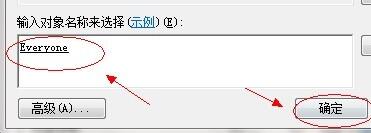
Ce qui précède est le contenu détaillé de. pour plus d'informations, suivez d'autres articles connexes sur le site Web de PHP en chinois!
Articles Liés
Voir plus- Quels sont les établissements de formation d'ingénieur logiciel PHP ?
- Qu'est-ce qu'un serveur de fichiers
- Les applications Microsoft sur Windows 11 22H2 rencontrent des problèmes après la restauration du système
- Comment désactiver la mise en évidence de la recherche dans Windows 11 ?
- La dernière mise à jour de Microsoft Outlook pour Android introduit la fonctionnalité de prédiction de texte

